Полезные консольные команды для Counter-Strike 2. Настройки прицела, интерфейса и прочего

Counter-Strike 2 – одна из тех игр, которую практически невозможно настроить под себя, используя только представленные параметры в настройках. Для этого необходимо прибегнуть к помощи консоли разработчика. Чтобы получить к ней доступ необходимо в настройках CS2 открыть вкладку «Игра» и выбрать параметр «Да» в пункте «Включить консоль разработчика». После этого вы сможете включить ее, нажав ~ на клавиатуре.
В данном материале мы расскажем о всех консольных командах, которые пригодятся для настройки прицела, положения рук, интерфейса и прочих полезных параметров.
Настройка прицела
Первостепенное, что необходимо настроить в CS2 – это ваш прицел. Самое главное подобрать то перекрестие, которое будет удобно вам, а уже потом переходить к остальным настройкам игры. Для этого есть несколько вариантов: вы можете использовать прицелы киберспортсменов или настроить вручную в параметрах игры, но для самого точного подбора подойдут только консольные команды.
Список консольных команд для настройки прицела:
- cl_crosshairstyle 2 – классический прицел;
- cl_crosshairstyle 4 — статический классический прицел;
- cl_crosshairstyle 5 – динамический классический прицел.
- сl_crosshair size (от 0 до 10, допустимы дробные значения) – размер прицела;
- сl_crosshair gap (от -5 до 5) – зазор в прицеле;
- cl_crosshairdot 0/1 – выключить или включить точку посередине прицела;
- cl_crosshair_t 0/1 – выключить или включить Т-образный прицел;
- cl_crosshairalpha (от 0 до 255) – прозрачность прицела;
- cl_crosshairthickness (от 0 до 6) – толщина прицела;
- cl_crosshair_drawoutline 0/ 1 – выключить или включить обводку прицела.
- cl_crosshaircolor 0 – красный цвет;
- cl_crosshaircolor 1 – зеленый цвет;
- cl_crosshaircolor 2 – желтый цвет;
- cl_crosshaircolor 3 – синий цвет;
- сl_crosshaircolor 4 – бирюзовый цвет;
- сl_crosshaircolor 5 – белый цвет;
- сl_crosshaircolor r (от 0 до 255) – количество красного цвета;
- сl_crosshaircolor g (от 0 до 255) – количество зеленого цвета;
- сl_crosshaircolor b (от 0 до 255) – количество синего цвета.
- cl_crosshair_sniper_width (1 – по умолчанию) – толщина перекрестия в снайперском прицеле;
- cl_crosshairgap_useweaponvalue 1 – смена зазора в динамическом прицеле в зависимости от используемого оружия.
Для настройки прицела также отлично подойдет карта crashz’ Crosshair Generator v4 из Мастерской Steam. На ней вы можете не только удобно настроить прицел вручную, но и выбрать параметры киберспортсменов и популярных стримеров.
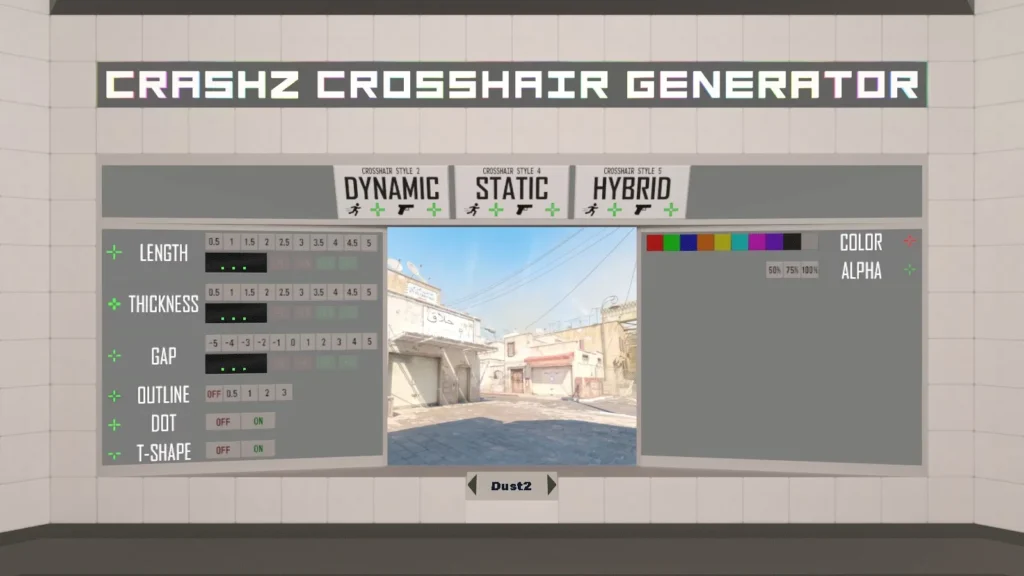
Настройка положения рук
Также важно настроить правильное расположение рук на экране, чтобы оружие не отвлекало вас от игрового процесса.
Список консольных команд для настройки положения рук:
- viewmodel_presetpos 1 – обычный вид оружия в руке;
- viewmodel_presetpos 2 – большой вид оружия в руке;
- viewmodel_presetpos 3 – классический вид оружия в руке.
- viewmodel_fov (от 54 до 68) – меняет угол обзора;
- viewmodel_offset_x (от -2 до 2.5) – меняет расположение по горизонтали или по оси oX;
- viewmodel_offset_y (от -2 до 2 ) – меняет расположение по вертикали или по оси oY;
- viewmodel_offset_z (от -2 до 2) – влияет на высоту оружия в руках.
В мастерской Steam также есть карта для настройки положения рук – crashz’ Viewmodel Generator CS2. На ней вы найдете не только параметры для ручной настройки, но и некоторые расположения, популярные в сообществе.
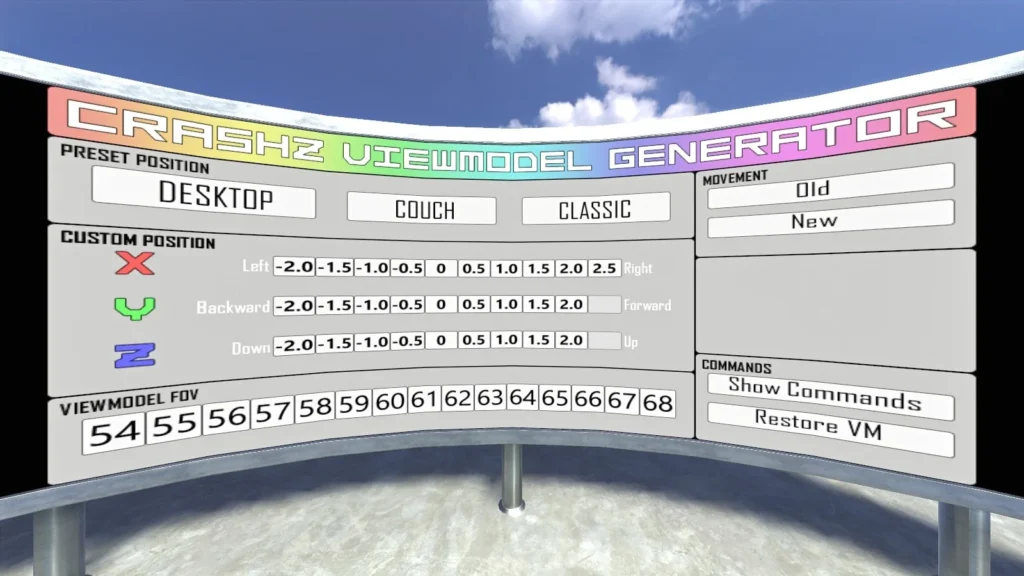
Настройка радара
Большую роль в Counter-Strike 2 играет и радар. Если сделать его неподходящим для себя, то вы будете теряться на карте и не понимать, где находятся враги, а также информацию, которую дают ваши тиммейты.
Список консольных команд для настройки радара:
- cl_radar_always_centered 0/1 – не центрирует или центрирует радар на игроке;
- cl_radar_scale (от 0,25 до 1) – приближение радара;
- cl_radar_icon_scale_min (от 0,4 до 1,25) – размер иконок игроков на радаре;
- cl_radar_rotate 0/1 – отключает или включает вращение радара;
- cl_radar_square_with_scoreboard 0/1 – выключает или включает квадратный радар при нажатии на TAB.

Команды для настройки звука
В отличии от многих других игр, в CS2 огромную роль играет звук. Вам необходимо слышать все, что происходит на карте, так что правильная настройка в этом случае также необходима.
Список консольных команд для настройки звука:
- volume (от 0 до 1) – общая громкость;
- voice_modenable 0/1 – выключает или включает голосовой чат;
- voice_always_sample_mic 0/1 – выключает или включает оптимизированную настройку микрофона.
Другие полезные команды:
- clear – очищает консоль;
- disconnect – отключение от сервера;
- quit – выйти из игры;
- status – показывает данные о сервере;
- binddefaults – все бинды откатываются до дефолтных;
- cl_draw_only_deathnotices 1 – отключение худа, кроме прицела;
- cl_drawhud — полное отключение худа;
- thirdperson – вид от третьего лица;
- firstperson – вид от первого лица;
- connect ip-адрес сервера – подключение к серверу по IP;
- cl_showfps 1/2/3/4 – отображение FPS;
- fps_max (дефолтное значение – 400) – включает ограничение FPS;
- kill – самоубийство;
- map de_dust2 – загружает нужную карту;
- bind v действие (например, noclip) – биндит действие на определенную клавишу;
- unbind alt – убирает бинд с конкретной клавиши;
- alias (команда или несколько команд) – создает альтернативные версии обычных команд;
- sensitivity – чувствительность мыши;
- zoom_sensitivity_ratio – чувствительность мыши в зуме;
- exec (название конфига) – загружает конфиг;
- cl_hud_color (от 0 до 11) – цвет худа;
- callvote – запустить голосование;
- cl_ent_hitbox – включает хитбоксы;
- rate 1000000 (максимальное значение) – устанавливает предел скорости интернет-соединения между сервером и игроком;
- record (название) – записывает демо.
Команды для тренировки
Но консоль можно использовать не только для изменения настроек. Она также пригодится для тренировки гранат, прострелов и прочих игровых элементов. Чтобы правильно настроить сервер вам помогут следующие команды:
- sv_cheats 1 – позволяет включить читерские команды;
- sv_infinite_ammo 1 – бесконечные патроны;
- god 1 – бессмертие;
- noclip – возможность летать;
- sv_grenade_trajectory_prac_pipreview 1 – показывает траекторию гранаты после броска и включает отдельную камеру с местом приземления;
- sv_rethrow_last_grenade – автоматически кидает последнюю брошенную гранату;
- sv_showimpacts 1 – показывает следы от пуль, чтобы понять, какие стены простреливаются, а какие – нет;
- sv_showbullethits 1 – показывает на модельке соперника точки, куда попали пули от выстрелов;
- mp_warmup_end – заканчивает разминку;
- mp_warmup_start – начинает разминку;
- mp_warmup_pausetimer 1 – делает таймер разминки бесконечной;
- mp_warmuptime – изменяет время разминки;
- mp_freezetime – сокращает длительность фризтайма до заданного значения;
- mp_restartgame 1 – перезапускает сервер;
- mp_buy_anywhere 1 – позволяет закупаться везде;
- mp_maxmoney – устанавливает максимально возможное количество денег;
- mp_startmoney – устанавливает количество денег в начале игры;
- impulse 101 – добавляет на баланс максимальное количество денег;
- mp_roundtime – указывает длину раунда (в минутах);
- mp_roundtime_defuse 0 – необходима для корректной работы предыдущей команды;
- mp_maxrounds – указывает лимит раундов;
- mp_timelimit – указывает максимальное время матча (в минутах);
- mp_c4timer – таймер срабатывания бомбы-C4;
- sv_visiblemaxplayers – устанавливает максимально возможное число игроков на карте.
Команды для настройки ботов:
- bot_add_ct – добавить бота за КТ;
- bot_add_t – добавить бота за Т;
- bot_add – добавить бота в одну из команд;
- bot_kick – кикнуть ботов;
- bot_dont_shoot 1 – боты не стреляют;
- mp_autoteambalance 0 – отключение автобаланса команд;
- bot_difficulty 0/1/2/3 — уровень сложности ботов;
- bot_add mimic 1 – бот повторяет все движения за игроком;
- bot_zombie 1 – боты не двигаются;
- bot_crouch 1 – боты сидят;
- bot_place – ставит бота в место, куда наведен прицел.
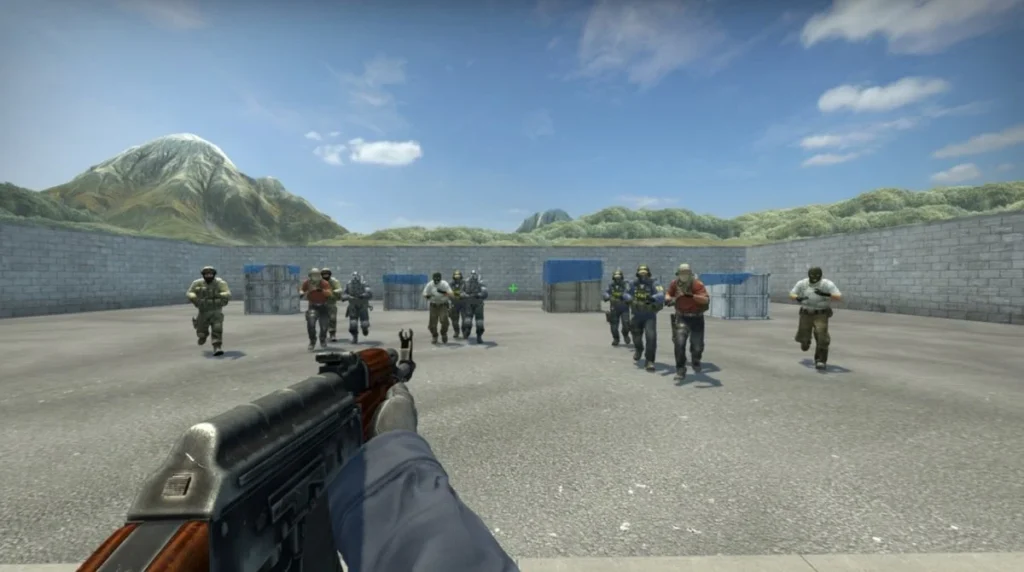
При настройке игры не стоит полностью копировать параметры профессиональных игроков. Стоит выставить такие настройки в CS2, которые будут удобны и полезны именно вам. Чужие параметры стоит использовать только для подбора подходящих, а после их необходимо скорректировать под себя.